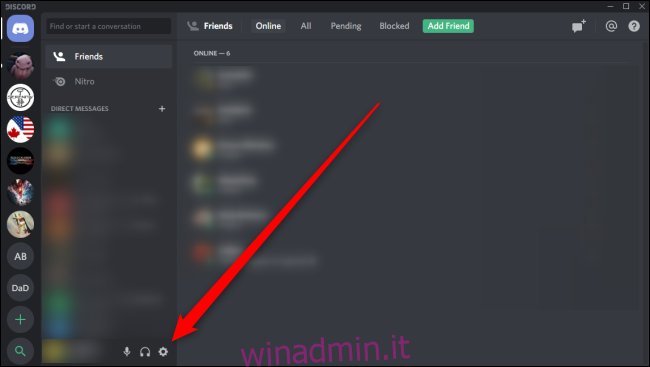Discord è tutto divertimento e giochi fino a quando il tuo account non viene rubato. Assicurati che nessuno possa accedere al tuo account, anche se ruba la tua password, implementando l’autenticazione a due fattori. Non dimenticare di aggiornare regolarmente la password e le impostazioni sulla privacy.
Sommario:
Come impostare l’autenticazione a due fattori in Discord
L’autenticazione a due fattori di Discord (2FA) utilizza Google Authenticator o Authy per inviare un codice temporaneo al tuo smartphone ogni volta che accedi. Discord non ti consentirà di accedere al tuo account finché non inserisci questo codice, confermando così la tua identità.
Per configurare 2FA in Discord, apri il menu Impostazioni facendo clic sull’icona a forma di ingranaggio in basso a sinistra accanto al tuo nome e avatar.
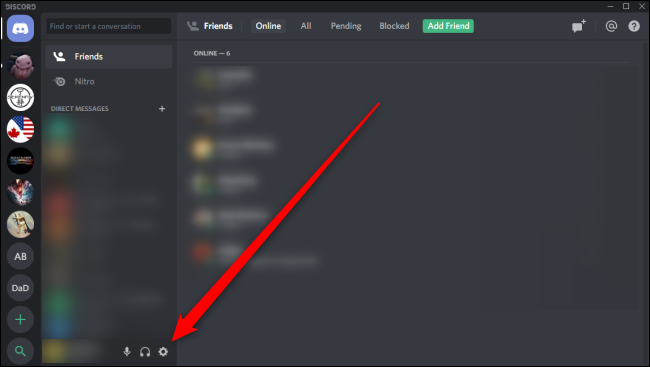
Nel menu Impostazioni, sotto Il mio account, seleziona “Abilita autenticazione a due fattori”.
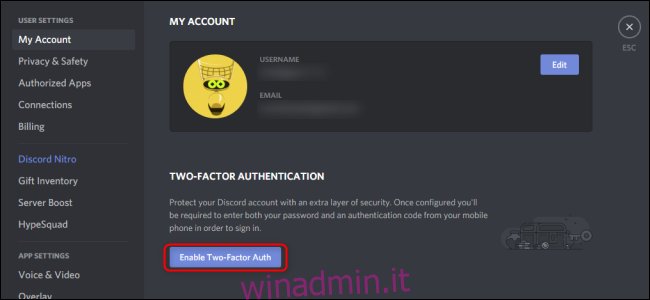
Successivamente, dovrai configurare Google Authenticator o Authy sul tuo smartphone o tablet. In entrambe le app, utilizza la funzione “Scansiona un codice a barre” per scansionare il codice QR in Discord. In alternativa, puoi utilizzare la funzione “Inserisci una chiave fornita” in entrambe le app per inserire la chiave 2FA in Discord.
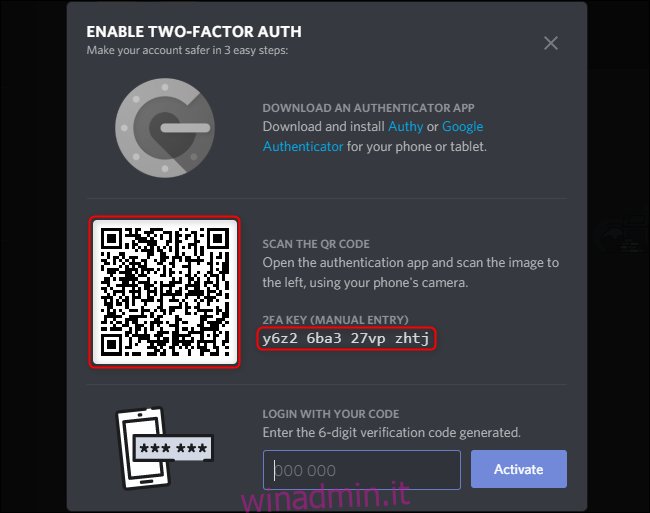
Dopo aver scansionato il codice QR o inserito la chiave 2FA in Google Authenticator o Authy, quell’app ti presenterà un codice di verifica a sei cifre. Inserisci quel codice in Discord ora per attivare 2FA.
Una volta attivato 2FA, puoi aggiungere un numero di telefono al tuo account per utilizzare l’autenticazione tramite SMS, oppure puoi scaricare codici di backup statici da utilizzare ogni volta che devi verificare la tua identità in un secondo momento. Puoi sempre eseguire queste azioni in un secondo momento.
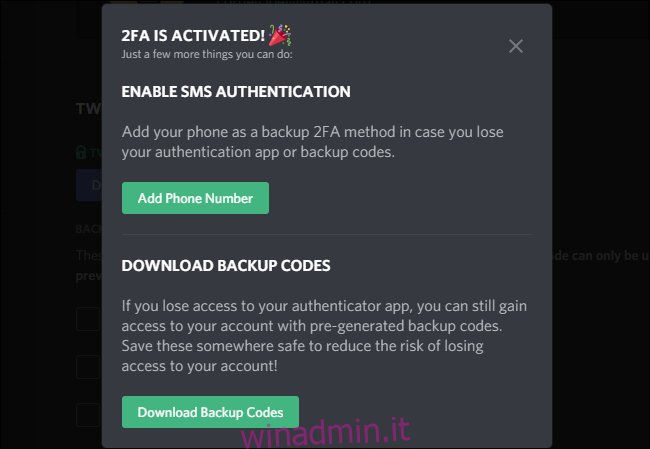
Come proteggere la tua password Discord
Una password sicura è sempre vitale per mantenere una sicurezza sana. Non dovresti riutilizzare la stessa password che usi altrove su Discord o qualsiasi altro servizio. Si consiglia di utilizzare un gestore di password per generare e memorizzare queste password univoche.
Per cambiare la tua password in Discord, inizia accedendo al menu Impostazioni. Come prima, fai clic sull’icona a forma di ingranaggio accanto al tuo nome e avatar in basso a sinistra. Nella pagina Account personale, fare clic su “Modifica”.
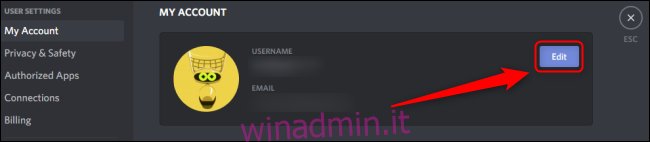
Seleziona “Change Password?”.
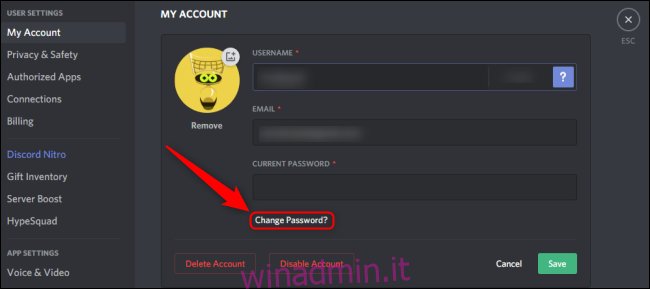
Immettere la password corrente e una nuova password. Fare clic su “Salva”.
Come aggiornare le impostazioni sulla privacy di Discord
Discord offre anche una vasta gamma di strumenti per la privacy estremamente utili ma incredibili. Per accedere a queste impostazioni, apri il menu Impostazioni come prima. In Impostazioni utente, fai clic su “Privacy e sicurezza”.
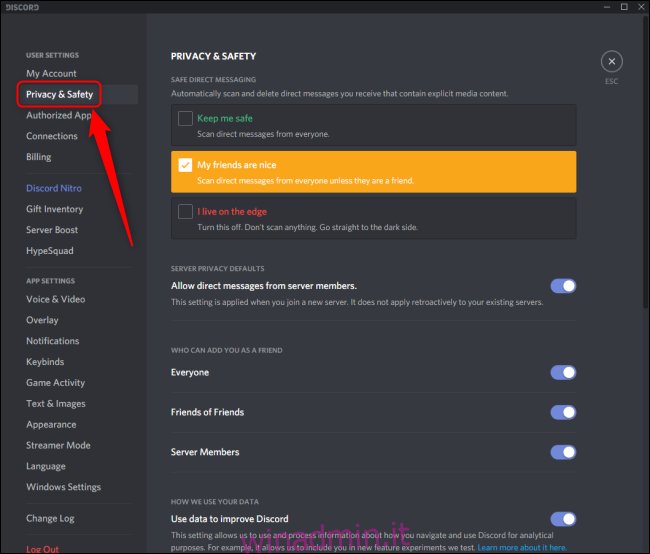
Questa scheda fornisce i controlli per chi può contattarti, quali contenuti possono inviarti gli altri e come Discord tiene traccia e utilizza i dati che generi. Puoi anche richiedere tutti i tuoi dati da Discord scorrendo verso il basso in questo menu e selezionando “Richiedi dati”.
Attraverso 2FA, una corretta gestione delle password e precise impostazioni di privacy e sicurezza, puoi assicurarti che la tua esperienza su Discord sia sicura, affidabile e sicura.